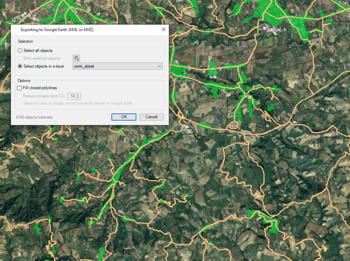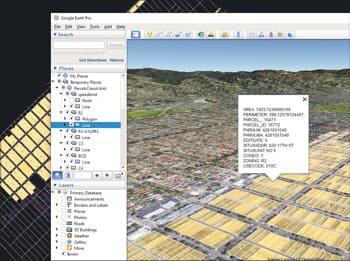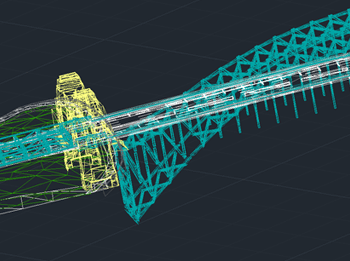Quelles que soient les capacités avancées d'Exportation de ce logiciel, l'utilisateur trouvera un outil spécifique pour Exporter tout ou partie des objets dans les Calques visibles du dessin et leurs données vers un fichier KML ou KMZ (Google Earth) d'un simple clic
Le processus prendra en compte l'organisation actuelle des Calques et les propriétés des Calques et des objets. Les éléments dans le fichier KML/KMZ assumeront les couleurs, les épaisseurs, etc. des objets du dessin
Les objets modélisés en 3D sont exportés vers Google Earth (KML/KMZ) de manière très simple et intuitive